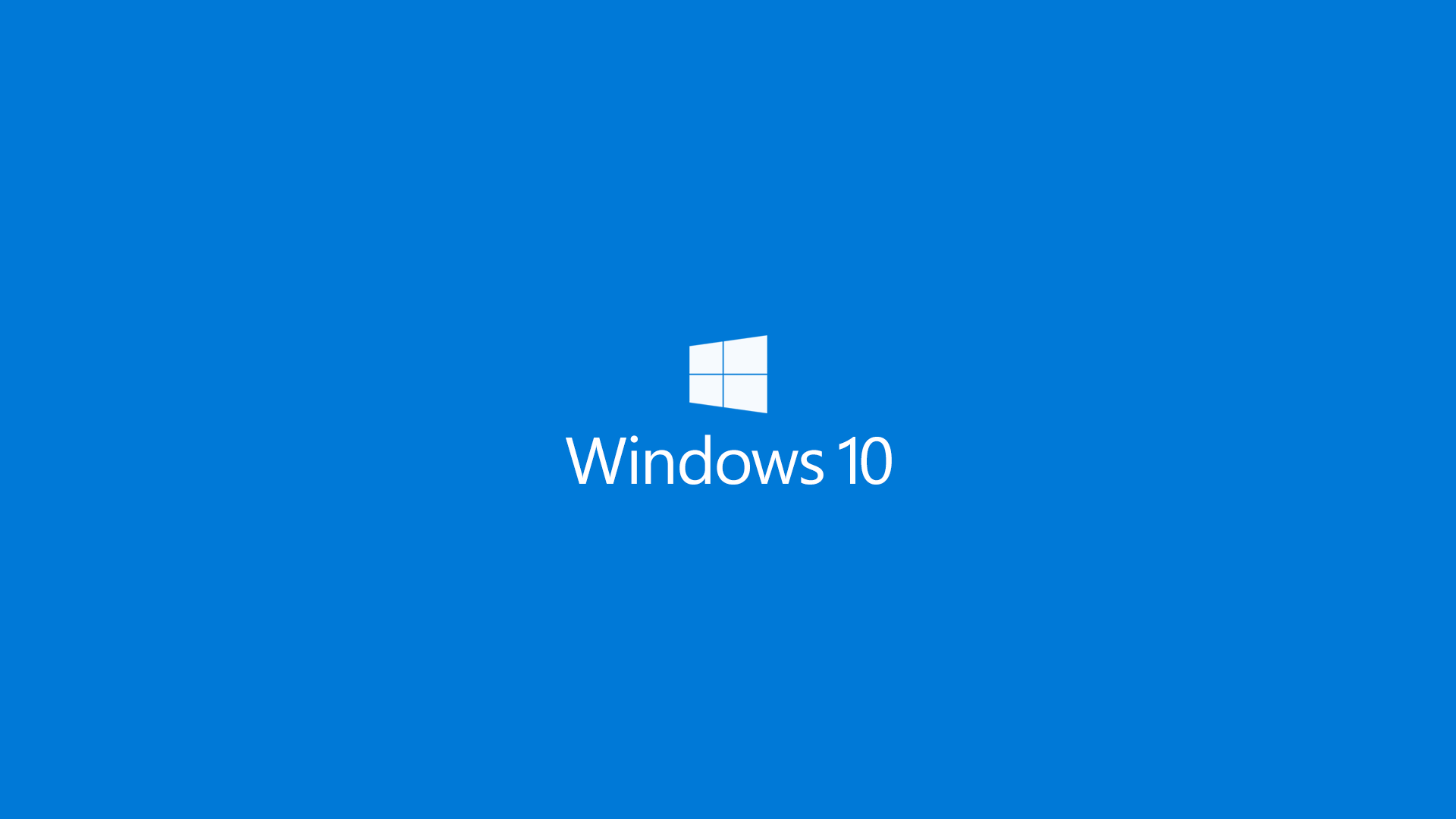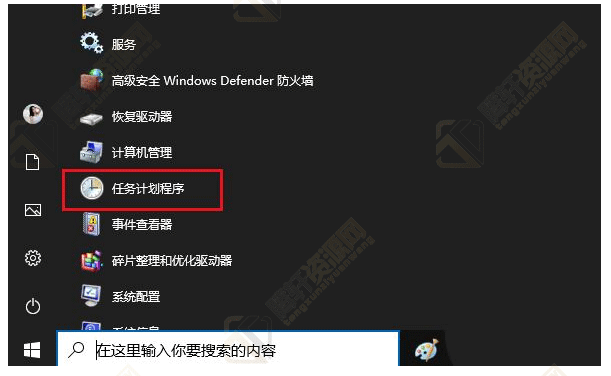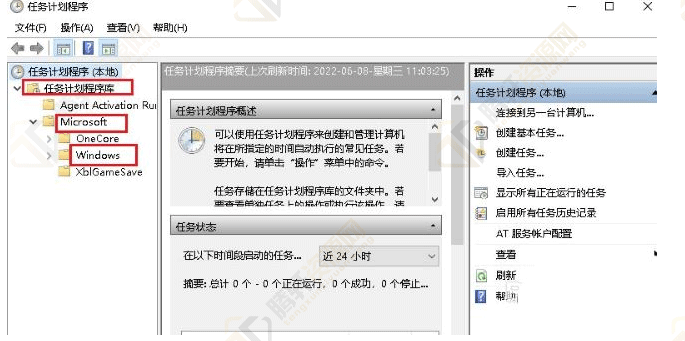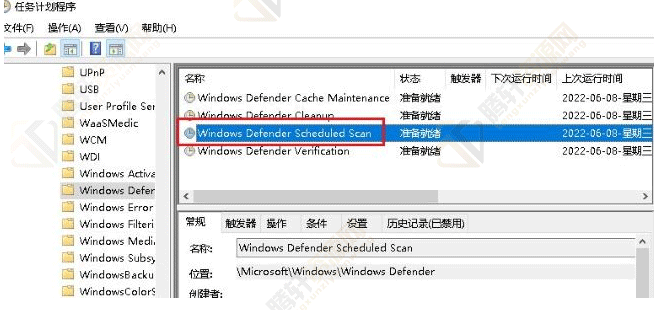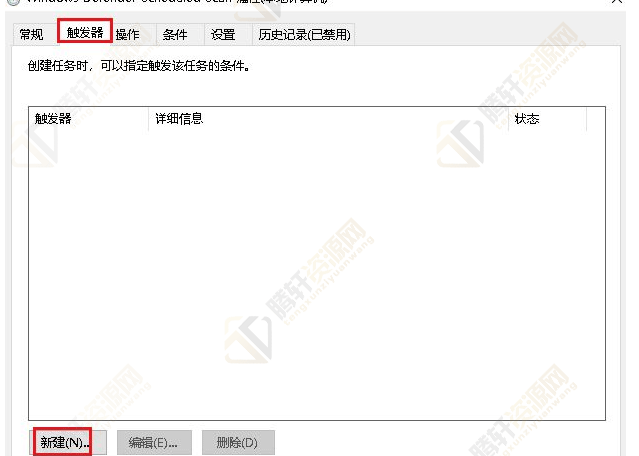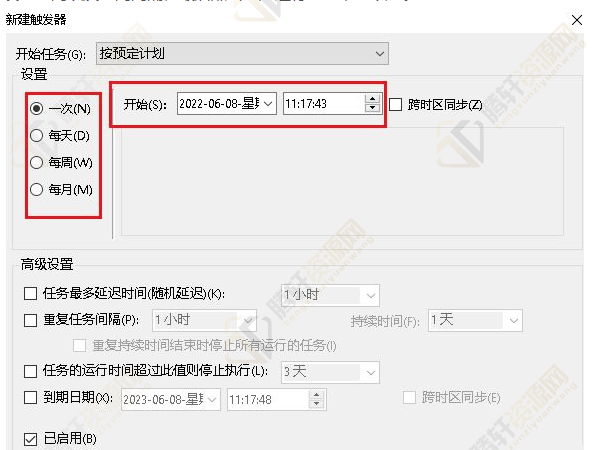Windows10如何设置触发器时间方法教程 |
您所在的位置:网站首页 › windows任务计划触发器设置 › Windows10如何设置触发器时间方法教程 |
Windows10如何设置触发器时间方法教程
|
Windows10如何设置触发器时间方法教程
腾轩资源网
2023-3-15 05:06:25
无分类
扫码手机访问 现在还有很多用户都在使用Win10系统,最近有用户咨询Win10系统怎么设置触发器时间?
1、我们在电脑左测的搜索栏中输入Windows 管理工具,然在弹出的下拉框中选择任务计划程序进行点击。
2、然后在该页面,找到任务计划程序库——Microsoft——Windows路径点击进入。
3、接着找到Windows Defender下的Windows Defender Scheduled Scan功能进行打开。
4、然后在新的页面点击触发器选项下的新建按钮。
5、最后设置时间以及时间间隔,点击确定按钮就可以了。
以上本篇文章的全部内容了,感兴趣的小伙伴可以看看,更多精彩内容关注腾轩资源网www.tengxuanw.com 标签: 暂无标签 协助本站seo优化一下,谢谢!免责声明: 本站提供的资源,都来自网络,版权争议与本站无关,所有内容及软件的文章仅限用于学习和研究目的。不得将上述内容用于商业或者非法用途,否则,一切后果请用户自负,我们不保证内容的长久可用性,通过使用本站内容随之而来的风险与本站无关,您必须在下载后的24个小时之内,从您的电脑/手机中彻底删除上述内容。如果您喜欢该程序,请支持正版软件,购买注册,得到更好的正版服务。侵删请致信E-mail: [email protected] 同类推荐 拼多多评价记录怎么查看?拼多多评价记录查看方法教程01-15Classln怎么开启视频软件解码器功能?Classln开启视频软件解码器功能图文教程12-07牛客怎么注销账号?牛客注销账号方法教程01-03学习通怎么发布签到?学习通发布签到方法教程01-13小宇宙自动下载怎么关闭?小宇宙自动下载关闭方法教程12-31粉笔怎么关闭个性化服务项?粉笔关闭个性化服务项方法教程01-03小红书在哪里取消关注?小红书全部取消关注方法教程03-07夸克浏览器怎么新建文件夹?夸克浏览器新建文件夹方法教程01-03 微信扫一扫:分享微信里点“发现”,扫一下 二维码便可将本文分享至朋友圈。 有价值 (0) 无价值 (0) 分享 评论列表 取消回复 |
【本文地址】
今日新闻 |
推荐新闻 |